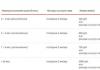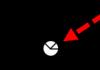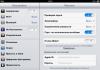Bəzən Mac sahibləri problemlə qarşılaşırlar: onların sevimli CD və ya DVD kompüterdə ilişib qalır. PC istifadəçilərindən fərqli olaraq, Mac sürücüləri onu normal şəkildə çıxara bilməzlər, çünki Mac yuvası yükləmə disklərində fiziki düymələr yoxdur. Mac-da ilişib qalmış diski çıxarmaq üçün nə edə bilərsiniz?
Mac-dan yapışmış CD və ya DVD-ni necə çıxarmaq olar?
- Ən sadə və ən bariz yol, disk simgesini iş masasından Dock-dakı zibil qutusuna köçürmək və ya menyu çubuğundan “Çıxart”ı seçməkdir.
- VMFusion kimi virtual maşın işlədirsinizsə, CD-nin virtual maşında söndürüldüyünə əmin olun. Bəzən disk daha sonra Mac OS X-də görünür.
- Siçan düyməsini basıb saxlayaraq Mac-ı yenidən başladın. Disk görünənə və ya giriş ekranını görənə qədər düyməni basıb saxlayın.
- Toast Titanium-u işə salın və menyudan Eject Disc seçin.
- Bəzən CD və ya DVD Finder-də görünməsə belə, iTunes-da Diski Çıxarış əmri kömək edir.
- Disk Utility proqramını açın, sol paneldə sürücünü vurğulayın və Çıxart düyməsini basın.
- Bəzi Mac sürücüləri kağız klipi və ya iynədən istifadə edərək yapışmış diski çıxarmağa imkan verən giriş dəliyi ilə təchiz edilmişdir.
- Terminalı açın və diski/qabı çıxarmaq üçün “drutil tray eject” yazın və nimçəni bağlamaq üçün “drutil tray close” yazın.
- Açıq Firmware sorğusuna daxil olmaq üçün Command + Option + O + F düymələrini basıb saxlayın və kompüterinizi yenidən başladın. Dırnaq işarələri olmadan “CD çıxart” yazın və Qayıdış düyməsini basın. Mac diski çıxarmalıdır. OS X-i işə salmaq üçün dırnaq işarələri olmadan “mac-boot” yazın. Return düyməsini basın və kompüteriniz açılmağa başlayacaq. (Açıq Firmware olmaması səbəbindən Intel Mac-də işləmir)
- Mac-da klaviaturanızda Çıxarma düyməsi varsa, Seçim (Alt) düyməsini basıb saxlayaraq kompüterinizi yenidən başladın. Sürücü seçim ekranı göründükdə, Seçim düyməsini buraxın və klaviaturanızda Eject düyməsini basın.
Mac istifadəçisi kimi ilk hadisəm MacBook-da 4 aylıq tamamilə normal işdən sonra baş verdi...
Hörmətli oxucu, əgər sizin Apple Mac kompüteriniz varsa (bu, laptop və ya masa üstü olması fərq etməz) slot yükləyən optik sürücü ilə təchiz olunubsa, belə bir vəziyyətin qarşısını almaq üçün bu materialı oxumağı tövsiyə edirəm.
Beləliklə, hər şey bir PC kompüterindəki diskə məlumat yazmaq istədiyimdən başladı. Proses hansısa naməlum səbəbdən xətaya görə dayandırıldı. Bundan sonra Windows bu DVD-RW diskini oxumaqdan imtina etdi.
Göründüyü kimi, diskin yalnız yarımyazılı olması səbəbindən sistem onu müəyyən edə bilmir.
Adətən, belə bir vəziyyətdə başqa bir kompüterdəki diskdən yazılmamış məlumatları silməyə çalışıram. Qəribədir, tez-tez kömək edir!
Bu dəfə mən Mac istifadə edərək DVD-RW diskini təmizləməyə qərar verdim.
Diski həmişəki kimi sürücüyə daxil etdim; Noutbuk inamla onu "uddu", lakin sistem onu oxumaqdan imtina etdi. Finder qoşulmuş diski tanımırdı. Onu əl ilə quraşdırmaq da mümkün deyildi.
Qərara gəldim ki, disk yəqin ki, tamamilə zədələnib və sadəcə onu atmaq qərarına gəldim.
Ancaq o qədər də sadə deyil:
MacBook onu çıxarmaqdan imtina etdi. İçindəki disk dayanmadan fırlanır və çıxarma düyməsi öz funksiyasını yerinə yetirmir.
Əsas problem də elə buradan başladı...
Əgər sizin MacBook və ya iMac masa üstü kompüteriniz varsa, yəqin ki, Apple-ın kompüterlərində optik iddiaların mexaniki şəkildə çıxarılmasını nəzərdə tutmadığını görmüsünüz.
Müqayisə edin: adi bir PC laptopunda diski mexaniki olaraq çıxarmaq mümkündür. Bir qayda olaraq, kiçik bir çuxur var, onun mövcudluğunda, məsələn, tepsiyi açmağa məcbur etmək üçün düzəldilmiş kağız klipindən istifadə edə bilərsiniz:
Təəssüf ki, diski MacBook-dan mexaniki olaraq çıxarmaq mümkün deyil:

(soldakı dəlik Kensington kilididir)
Sonra problemin tam miqyasını başa düşdüm...
İnternetdə hər cür forumun qəzəbli monitorinqi "bədbəxtlik içində olan həmkarlar" axtarışına başladı...
Məlum oldu ki, bu problem Apple noutbuklarının istifadəçiləri arasında olduqca yaygındır və çox vaxt onlar xidmət mərkəzi olmadan edə bilməzlər...
Ancaq istifadəçilər bunu müxtəlif yollarla həll etməyə çalışırlar. Olduqca bayağı olanlardan: terminal əmrlərini manipulyasiya etmək kimi, olduqca kobud olanlara: maqqaşın köməyi ilə diski fiziki olaraq zorla çıxarmaq; kredit kartı ilə onu aşağıdan gözdən salmaq və s.
Təbii ki, mən heç bir şəkildə "fiziki təsir göstərmək" istəmədim, xüsusən də bütün bu manipulyasiyalar adətən xidmət mərkəzinə zəng etməklə başa çatır. Və bu məni qətiyyən cəlb etmədi. Məsələ hətta ən yaxın servis mərkəzinin 400 kilometr məsafədə olması deyil, bunun üçün çox vaxt sərf etmək lazımdır.
Axtarış davam etdi və nəhayət proqram üsulları tapıldı...
Terminal vasitəsilə işləməyə çalışdım: diski çıxarmaq üçün əmrləri daxil edin - nəticəsiz; Yükləmə zamanı OpenFirmware-ə daxil olmağa çalışdım (kömək: BIOS-un analoqu kimi bir şey deyə bilərsiniz) və diski çıxarmağa məcbur etmək üçün əmrlər daxil etməyə çalışdım - heç bir faydası olmadı.
Dərhal tapmadığım çox maraqlı bir üsul mənə kömək etdi: yenidən yükləmə zamanı diski çıxarmağa məcbur etmək üçün sağ toxunma paneli düyməsini sıxıb disk çıxana qədər basıb saxlayın.
Bu işlədi! Və böyük rahatlıqla diski MacBook-un qabından zibil qutusuna köçürdüm.
Hörmətli Apple kompüter sahibləri!
VƏ Təcrübəmə və optik disklərin sürücüdə ilişib qalma problemi haqqında öyrəndiklərimə əsaslanaraq, problemin baş vermə riskini minimuma endirməyə kömək edəcək bəzi praktik tövsiyələr vermək istəyirəm:
1. Diski hansı tərəfə yerləşdirdiyinizə həmişə diqqət yetirin. Yanları qarışdırmayın və ya diski arxaya daxil etməyin! Bu vəziyyətdə ekstraksiya ilə bağlı problemlər yarana bilər.
2. Ağır zədələnmiş diskləri (açıq-aşkar cızıqlar və ya çiplər) sürücüyə daxil etməyin!
3. Başqa kompüterlərdə oxunmayan və ya çox çətinliklə oxunan (diskə daxil olarkən çox yavaş, ayrı-ayrı proqramlar və ya bütövlükdə əməliyyat sistemi donaraq) optik disklərdən istifadə etməyin!
4. Disk hələ də ilişibsə, onu mexaniki şəkildə çıxarmağa çalışmayın: noutbuku silkələməyin, sürücüyə yad əşyalar qoymayın və sürücüyə başqa diski daxil etməyə çalışmayın!
Bu, sürücüyə daimi olaraq zərər verə bilər və sonra xidmət mərkəzinə müraciət etmədən bunu edə bilməyəcəksiniz.
5. Noutbuku özünüz sökməyə çalışmayın və optik sürücünü korpusdan çıxarmağa çalışmayın! Bu hərəkətlər laptopunuza zərər verə bilər!
Heç bir proqram metodu kömək etmirsə, xidmət mərkəzinə müraciət etmək daha yaxşıdır.
Bəzən Mac sahibləri problemlə qarşılaşırlar: onların sevimli CD və ya DVD kompüterdə ilişib qalır. PC istifadəçilərindən fərqli olaraq, Mac sürücüləri onu normal şəkildə çıxara bilməzlər, çünki Mac yuvası yükləmə disklərində fiziki düymələr yoxdur. Mac-da ilişib qalmış diski çıxarmaq üçün nə edə bilərsiniz?
Mac-dan yapışmış CD və ya DVD-ni necə çıxarmaq olar?
- Ən sadə və ən bariz yol, disk simgesini iş masasından Dock-dakı zibil qutusuna köçürmək və ya menyu çubuğundan “Çıxart”ı seçməkdir.
- VMFusion kimi virtual maşın işlədirsinizsə, CD-nin virtual maşında söndürüldüyünə əmin olun. Bəzən disk daha sonra Mac OS X-də görünür.
- Siçan düyməsini basıb saxlayaraq Mac-ı yenidən başladın. Disk görünənə və ya giriş ekranını görənə qədər düyməni basıb saxlayın.
- Toast Titanium-u işə salın və menyudan Eject Disc seçin.
- Bəzən CD və ya DVD Finder-də görünməsə belə, iTunes-da Diski Çıxarış əmri kömək edir.
- Disk Utility proqramını açın, sol paneldə sürücünü vurğulayın və Çıxart düyməsini basın.
- Bəzi Mac sürücüləri kağız klipi və ya iynədən istifadə edərək yapışmış diski çıxarmağa imkan verən giriş dəliyi ilə təchiz edilmişdir.
- Terminalı açın və diski/qabı çıxarmaq üçün “drutil tray eject” yazın və nimçəni bağlamaq üçün “drutil tray close” yazın.
- Açıq Firmware sorğusuna daxil olmaq üçün Command + Option + O + F düymələrini basıb saxlayın və kompüterinizi yenidən başladın. Dırnaq işarələri olmadan “CD çıxart” yazın və Qayıdış düyməsini basın. Mac diski çıxarmalıdır. OS X-i işə salmaq üçün dırnaq işarələri olmadan “mac-boot” yazın. Return düyməsini basın və kompüteriniz açılmağa başlayacaq. (Açıq Firmware olmaması səbəbindən Intel Mac-də işləmir)
- Mac-da klaviaturanızda Çıxarma düyməsi varsa, Seçim (Alt) düyməsini basıb saxlayaraq kompüterinizi yenidən başladın. Sürücü seçim ekranı göründükdə, Seçim düyməsini buraxın və klaviaturanızda Eject düyməsini basın.
's bəzən elə bir vəziyyətlə qarşılaşır ki, bir "gözəl" anda daxil edilmiş CD və ya DVD çıxmaq istəmir. Bu məsələni bir az araşdırdıqdan sonra bu fenomenin ən çox ehtimal olunan fiziki səbəbini tapdım. Xidmət işçilərinin təklif etdiyi kimi: qoruyucu rezin bantlar bir-birinə çox sıx uyğun gəlir. İndi bildiklərimin hamısını verəcəm proqram təminatı diskin çıxarılması üsulları, yəni fiziki müdaxilə olmadan. Disk yalnız proqram problemləri səbəbindən çıxmaq istəmirsə, onlar sizin üçün faydalı olacaqlar. Çox güman ki, başqa səbəblə bağlı məqalə yazmayacağam - disk qeyri-bərabər və ya zədələndiyi üçün korpusa/qoruyucu rezin bantlara söykənir. Şəbəkə foto və video hesabatlar da daxil olmaqla materiallarla doludur.
Mən "klaviatura" manipulyasiyalarından istifadə edərək çıxarma üsullarını təxminən bir neçə yerə böldüm: yeni başlayanlar üçün ən sürətli və daha təcrübəli istifadəçilər tərəfindən istifadə edilən üsullar.
Cəhd etmək üçün ilk şey
Mac OS X xüsusiyyətləri
- Çıxartma düyməsi kömək etmirsə, onu tut ekranda aşağıdakı şəkil görünənə qədər daha çox davam edin:
- Finder yan panelindəki Çıxarış ikonu. Hər bir bağlı diskin/həcmin yanında, sağda çıxartma işarəsi var. Bunun üzərinə kliklədikdə disk çıxarılacaq.
- Yan paneldə seçilmiş sürücü ilə düyməsini basın Komanda+E.
- Eyni yan paneldə və ya masa üstü nişanlarda disk kontekst menyusu. Oradan "Disk adı" çıxarın.
- Disk işarəsini Zibil qutusuna sürükləməyə çalışın (əgər o, Dock-da varsa).
- Yenidən başlamaq da problemi həll edə bilər
Mac OS X proqramları
- Finder onu görməsə belə, diski çıxarmağa kömək edəcək disk yardım proqramı.

- həmçinin Control menyusundan Disk Çıxarma funksiyasına malikdir

- CD və ya DVD-dən fayllara baxarkən/dinləyərkən istifadə etdiyiniz proqramları yoxlayın. Onların da disk çıxarma funksiyası olması ehtimalı var.
Üçüncü tərəf proqramları
Sıxılmış diskləri və ya həcmləri çıxarmaq üçün xüsusi olaraq yaradılmış kommunal proqramlar və disklərlə işləyən proqramlar var. Birinci kateqoriya Force Eject Mounted Volumes adlanır. Mənanı ən yaxşı şəkildə çatdırdığı üçün onun simvolunu məqalənin əvvəlinə yerləşdirdim.

Disklərlə işləyən proqramlar (yandırma, kopyalama) adətən çıxarma funksiyasına malikdir. İçində nə olduğunu dəqiq bilirəm.
Qabaqcıl istifadəçilər üçün
Terminal üçün seçimlər
- drutil çıxarılması
- hdiutil eject -force "/Volumes/DISK NAME"
- diskutil çıxarın /Volumes/DISK NAME
Mən -nix sistemlərində yaxşı deyiləm, ona görə də düzəltmək və ya əlavə etmək üçün bir şey varsa, minnətdar olacağam.
Fərqli yükləmə rejimləri
- Sağ siçan düyməsini və ya izləmə panelini basıb saxlayaraq kompüterinizi yükləyin. Yüklədikdən sonra disk çıxmalıdır.
- Tutma ilə Açıq Firmware proqramına yükləyin Əmr+Alt+O+F. Salamlama mesajından sonra eject cd yazın, enter düyməsini basın və bir neçə saniyə gözləyin. Disk çıxan kimi və əmrin yanında Ok görünən kimi mac-boot daxil edin. Enter düyməsini basdıqdan sonra kompüter normal şəkildə yükləməyə davam edəcək.
Bir seçim olaraq
Əgər kompüterinizdə bir və ya bir neçə əməliyyat sistemi quraşdırılıbsa, diski onlar vasitəsilə çıxarmağa çalışın.
Bütün bunlar nəticə vermirsə, iki seçim qalır: xidmət mərkəzi ilə əlaqə saxlayın və ya mövcud vasitələrdən istifadə edərək kənar müdaxilə. İkinci seçim ən ekstremaldır, yalnız xidmət mərkəzi sizin üçün mövcud olmadıqda uyğundur. Yaxşı, ya da özünüz Apple xidmət mərkəzinin əməkdaşısınız.
Unutmayın: kompüterinizlə etdiyiniz hər şey sizin vicdanınızdadır. Şübhəli, zədələnmiş və ya keyfiyyətsiz diskləri daxil etməyə, sonra kim bilir necə və nə ilə çıxarmağa ehtiyac yoxdur.
Bəzən elə olur ki, MacBook sahibləri problemlə qarşılaşırlar: DVD və ya CD disk laptopda ilişib qalır. Fərdi kompüter istifadəçilərindən fərqli olaraq, MacBook sahibləri diski adi üsulla çıxara bilmirlər (kompüter vəziyyətində, sürücünün xüsusi çuxuruna iynə vura bilərsiniz, mexanizm işləyəcək və sürücü açılacaq), çünki slot- yükləmə sürücülərində fiziki düymələr yoxdur. Beləliklə, dizüstü kompüterinizdə sıxılmış disk varsa nə etməlisiniz?
MacBook-dan DVD və ya CD-nin çıxarılması - istifadəçilər üçün addım-addım təlimat

Bu üsullar, şübhəsiz ki, sıxılmış diskdən çıxmağınıza kömək edəcəkdir. MAC OS X-də noutbukdan diski necə çıxaracağını bilməyənlər üçün də uyğundur:
- Vəziyyətdən ilk və ən açıq çıxış yolu, disk simgesini iş masasından Dock-dakı işarəyə köçürməkdir. Ümumi menyudan “çıxarış” seçimini də seçə bilərsiniz.
- Apple laptopunuzda klaviaturada Çıxarma düyməsi varsa, Alt düyməsini basıb saxlayaraq MacBook-u yenidən başladın. CD və DVD seçim ekranı görünəndə biz Alt düyməsini sıxmalıyıq və dərhal Çıxart düyməsini sıxmalıyıq.
- Bir virtual maşını aktivləşdirmisinizsə (məsələn, bu VMFusion proqramıdır), onda sürücünün virtual maşında söndürüldüyünə əmin olun. Belə olur ki, bundan sonra disk əməliyyat sisteminin içərisində görünür.
- Diski adi şəkildə çıxarmaq mümkün deyilsə, biz Toast Titanium proqramını yükləməyi və orada “diski sil” seçimini tapmağı tövsiyə edirik.
- Bəzən birbaşa iTunes-da sadə "Çıxar" əmri kömək edir, hətta sürücü Finder-də görünməsə belə.
- İstənilən xüsusi yardım proqramını yükləyin və sonra sol paneldə sürücünü seçin və onu silmək üçün müvafiq düyməni basın.
- Bəzi MacBook-larda Windows PC-də olduğu kimi sadə kağız klipi və ya iynə ilə bu problemi həll etməyə kömək edən xüsusi deliklər var.
- Terminalı işə salın və açılan pəncərədə "drutil tray eject" sözlərini daxil edin. Bu əmr sürücünü aktivləşdirir. Müvafiq olaraq, "drutil tray close" əmrini daxil etmək sürücüyü bağlayacaq.
- Demək olar ki, bütün problemləri həll edən sadə və sübut edilmiş bir üsuldan istifadə edə bilərsiniz - yenidən başladın. Açıq Firmware xəttini aktivləşdirmək üçün Command + Option + O + F düymələrini basıb MacBook-u yenidən başladın. Orada, dırnaqlar olmadan "CD çıxart" yazın və Qaytar (yenidən başladın) düyməsini basın. Bundan sonra kompüter diski özü çıxarmalıdır. Əməliyyat sistemini işə salmaq üçün dırnaq işarələri olmadan yenidən eyni sətirə “mac-boot” yazın. Sonra yenidən "Geri qayıt" düyməsini basın. Budur, laptop yenidən başlamağa başladı (Intel MAC sahibisinizsə, işləməyəcək).
Ümid edirik ki, problemi həll edə bildiniz və yapışmış CD və ya DVD-ni çıxara bildiniz. Bütün bu üsullar nəticə vermirsə, o zaman kompüteri xidmət mərkəzinə aparmalısınız - bu, problemin aparatda olduğunu göstərir.